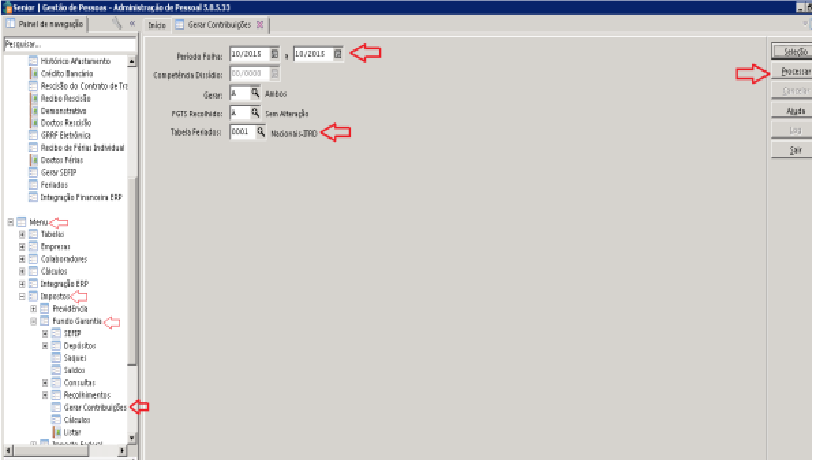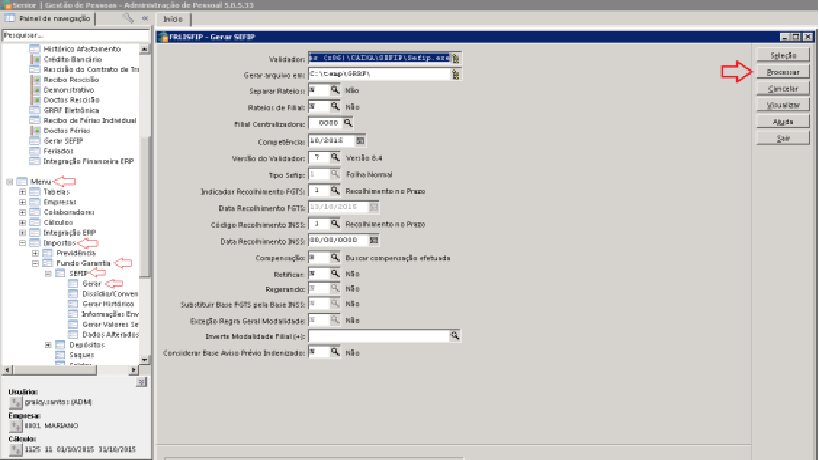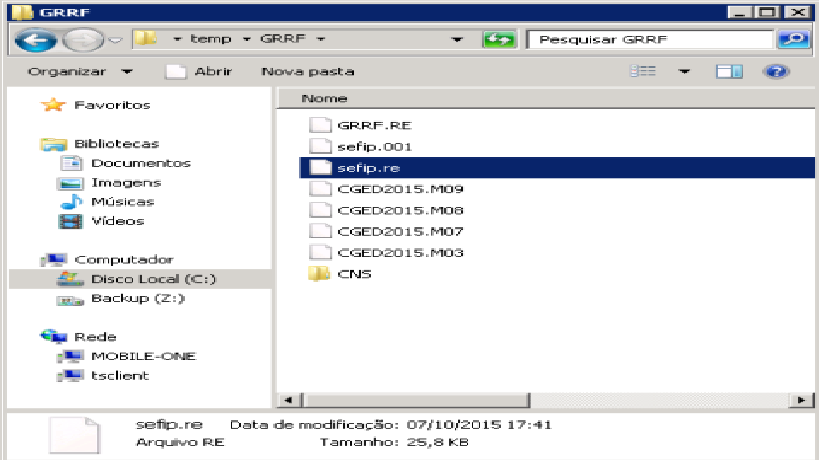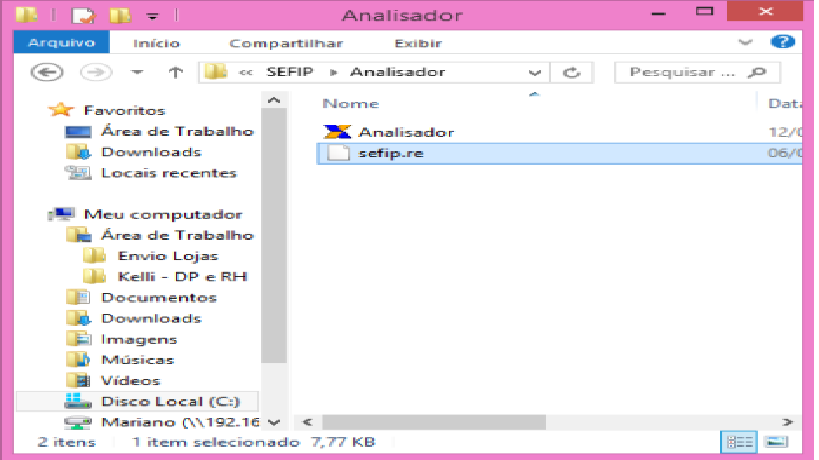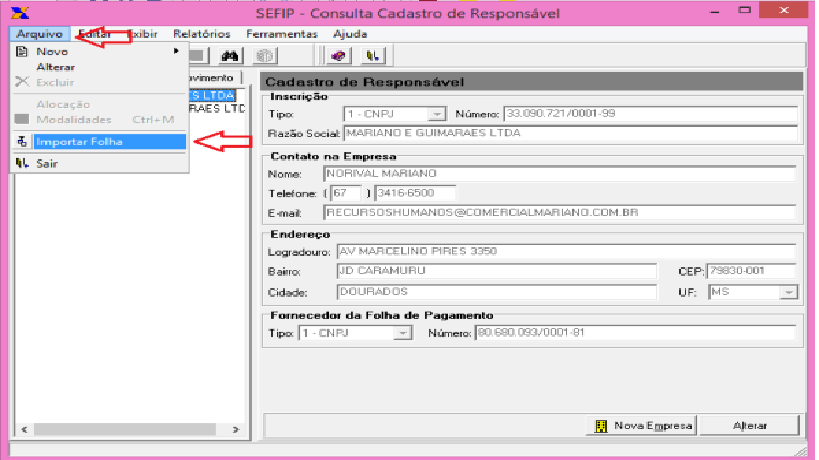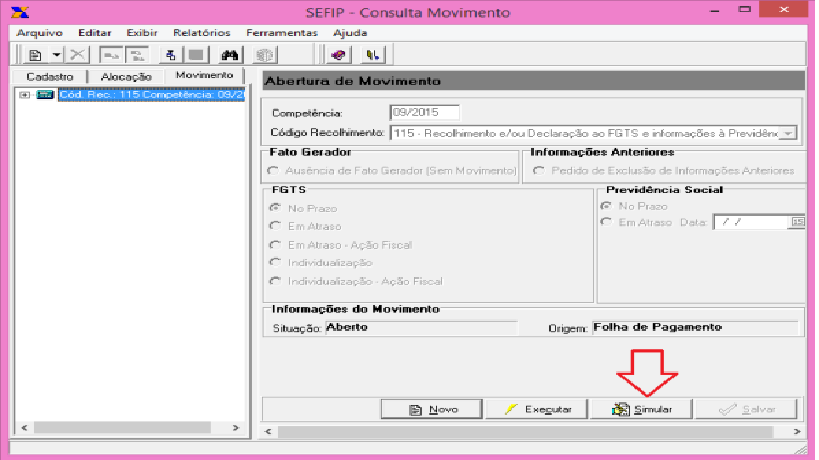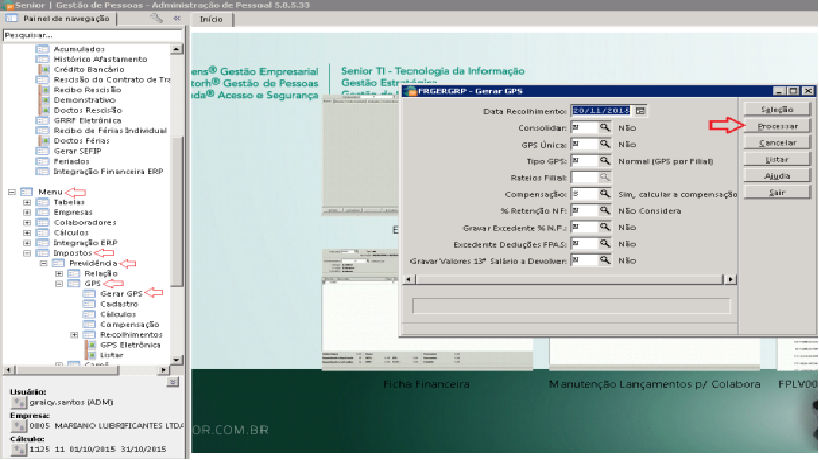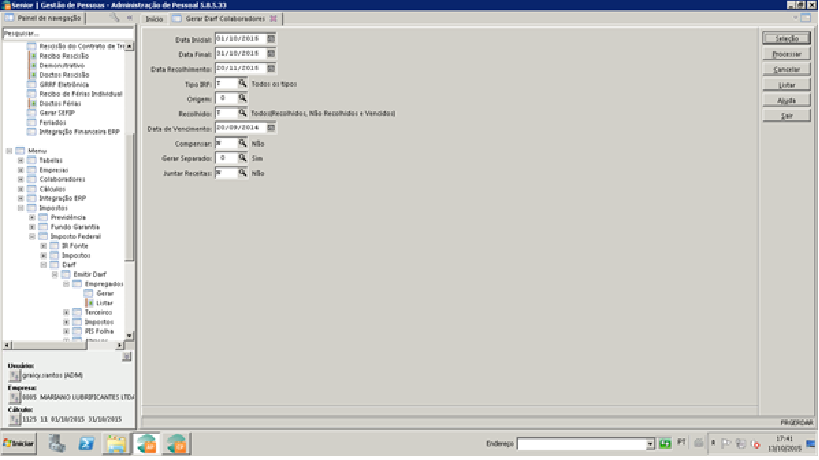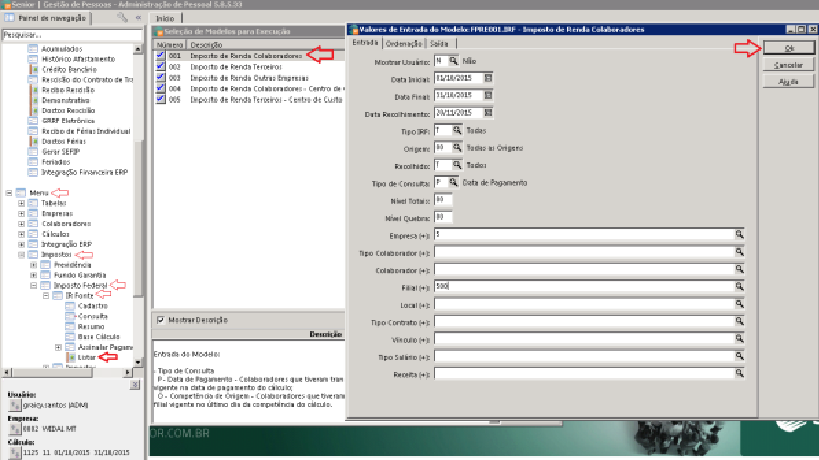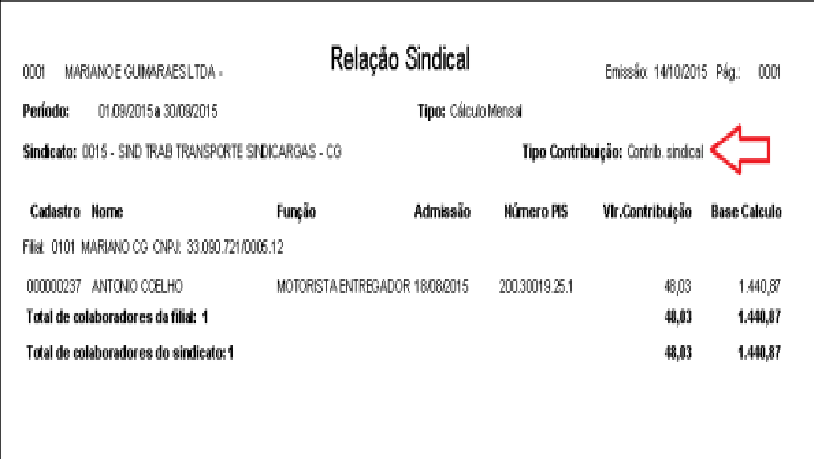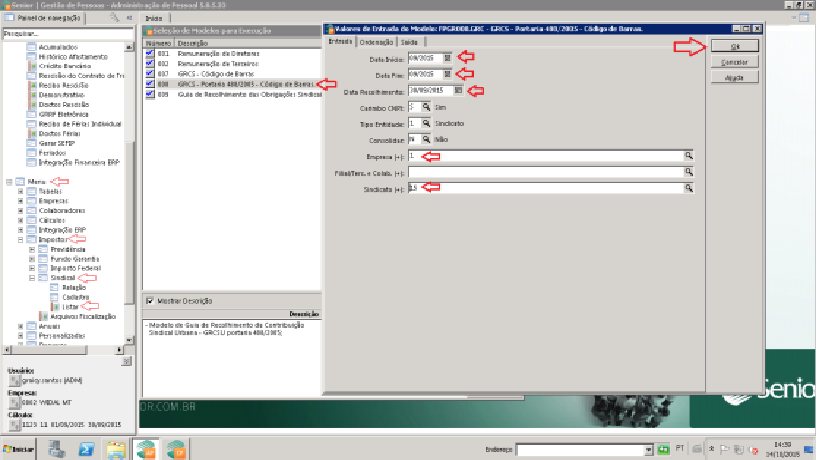Cálculo de Impostos
1. SEFIP / FGTS
O Sistema Empresa de Recolhimento do FGTS e Informações à Previdência Social (SEFIP) é um aplicativo desenvolvido pela Caixa para o empregador. Disponível gratuitamente, a ferramenta torna o processo de recolhimento regular do FGTS mais ágil e seguro.
FGTS é a sigla de Fundo de Garantia por Tempo de Serviço. É um depósito mensal, referente a um percentual de 8% do salário do empregado, que o empregador fica obrigado a depositar em uma conta bancária no nome do empregado que deve ser aberta na Caixa Econômica Federal.
Acessar o caminho: menu → impostos → fundo garantia → gerar contribuições.
Período Folha: preencher com o mês em que foi gerada a folha de pagamento.
Competência Dissídio: não preenche.
Gerar: Ambos.
FGTS recolhido: Sem alteração.
Tabela Feriados: 001 (Nacionais).
Acessar o caminho: menu → impostos → fundo garantia → sefip → gerar → processar.
Não preenche nada, o sistema já puxa automático, com exceção de Sefip gerada fora do prazo altera-se o mês da competência.
Selecionar a pasta de documentos → GRRF → copiar o arquivo “sefip.RE”.
Colar fora do sistema em: Disco local (C:) → Arquivos de Programas (x86) → Caixa → Sefip → Analisador (substituir o arquivo existente sempre).
Abrir o programa “Sefip” na área de trabalho (executar como administrador) → arquivo → importar folha → seleciona o arquivo que está salvo como “sefip.re” → confirma tudo
Simular → conferir se o valor do INSS bate com o valor do INSS listado no sistema
Executar → (anotar o nº de arquivo antes de confirmar).
Acessar Internet: http://www.caixa.gov.br/empresa/conectividade-social/Paginas/default.aspx
Acessar o Conectividade Social ICP.
Selecionar o certificado digitada empresa correspondente.
Caixa Postal → Nova Mensagem → Selecionar o Serviço: Envio de Arquivo Sefip → Continuar → Município de Arrecadação: Campo Grande MS sempre → Nome da Mensagem: Sefip092015MS (Sefip + mês e ano da competência + o Estado) → Anexar Arquivo (buscar o arquivo SEFIP...) → Salvar → Enviar.
Salvar o Protocolo dentro da Pasta Disco local (C:) → Arquivos de Programas (x86) → Caixa → Sefip (substituir o arquivo existente sempre / salvar uma via também em pdf na área de trabalho).
Voltar ao Programa SEFIP: sefip → relatórios → GRF → Arquivo ICP (buscar o “protocolo” salvo anteriormente).
Sefip → relatórios → movimento → tirar todos os arquivos e salvar (sempre salvar todos os documentos por filial dentro da área de trabalho).
Obs: Depois de todos os documentos salvos encaminhar a guia para pagamento sempre por e-mail.
2. INSS / GPS
INSS é a sigla de Instituto Nacional do Seguro Social, é um órgão do Ministério da Previdência Social, ligado diretamente ao Governo. O INSS foi criado em 1988, e tem diversas funções, em especial as contribuições de aposentadoria dos cidadãos.
Acessar o caminho: menu → impostos → previdência → GPS → gerar GPS.
Clicando em “Selecionar” pode colocar todas as lojas e calcular todas de uma só vez.
Salvar as guias por filial e enviar as guias para pagamento sempre por e-mail.
3. IRRF
O Imposto de Renda Retido na Fonte – IRRF ou IRF - é uma obrigação tributária principal em que a pessoa jurídica ou equiparada, está obrigada a reter do beneficiário da renda, o imposto correspondente, nos termos estabelecidos pelo Regulamento do Imposto de Renda.
Acessar o caminho: menu → impostos → imposto federal → darf → emitir darf → empregados → gerar.
Data Inicial e Final: mês da competência.
Data Recolhimento: dia 20 do mês posterior (se cair em dia não útil, antecipa o pagamento).
Clicando em “Selecionar” pode colocar todas as lojas e calcular todas de uma só vez.
Salvar as guias por filial (todas saem com o CNPJ da matriz) e enviar as guias para pagamento sempre por e-mail.
3.1. Tirar Relatório do IRRF
Acessar o caminho: menu → impostos → imposto federal → IR Fonte → listar → selecionar a opção 001 Imposto de Renda Colaboradores.
Salvar todos os relatórios em pdf.
4. Contribuição
As contribuições são tributos destinados a custear atividades estatais específicas que não são inerentes ao Estado. Tem, como destino, a intervenção no domínio econômico (ex.: fundo de garantia de tempo de serviço), o interesse das categorias econômicas ou profissionais (ex.: contribuição sindical) e o custeio do sistema da seguridade social (ex.: previdência social). Para a contribuição Sindical deve-se primeiro tirar uma relação sindical onde constam os funcionários que pagaram e pra qual Sindicato recolheram:
Acessar o caminho: menu → impostos → sindical → relação → processar. Pode “Selecionar” todas as empresas de uma só vez e imprimir todas as relações.
As listas que saírem com o tipo de contribuição como “Contribuição Sindical” deverão ser geradas no sistema:
Acessar o caminho: menu → impostos → sindical → listar → selecionar a opção 008 GRCS Portaria 488/2005 Código de Barras.
Data Início: mês da competência.
Data Fim: mês da competência.
Data Recolhimento: dia 30 do mês da competência.
Carimbo CNPJ: Sim.
Tipo Entidade: Sindicato.
Consolidar: Não.
Empresa: selecionar.
Filial: selecionar.
Sindicato: selecionar.
Salvar todas as contribuições e enviar para pagamento sempre por e-mail.